Adobe Premiere Elements es un software de edición de video potente y fácil de usar, perfecto para principiantes que desean crear sus propias películas. Ya sea que estés editando videos de vacaciones, creando una presentación de diapositivas o produciendo un cortometraje, Premiere Elements te proporciona las herramientas que necesitas para convertir tus ideas en realidad. Esta guía paso a paso te ayudará a dominar los conceptos básicos de la edición de video y a crear tu primera película con Premiere Elements.
Paso 1⁚ Instala Adobe Premiere Elements
El primer paso es descargar e instalar Adobe Premiere Elements en tu computadora. Puedes comprar una licencia de Premiere Elements desde el sitio web de Adobe. Una vez instalado, inicia el software y familiarízate con la interfaz.
Paso 2⁚ Importa tus archivos de video y audio
Una vez que tengas Premiere Elements instalado, necesitas importar los archivos de video y audio que deseas usar en tu película. Puedes hacerlo arrastrando y soltando los archivos desde tu computadora a la ventana de Premiere Elements. También puedes usar el menú “Archivo” > “Importar” para importar archivos.
Paso 3⁚ Crea una nueva secuencia
Una secuencia es una línea de tiempo donde organizas tus clips de video y audio. Para crear una nueva secuencia, ve al menú “Archivo” > “Nuevo” > “Secuencia”. Selecciona el formato de video y la resolución que deseas usar para tu película. Premiere Elements ofrece una variedad de formatos y resoluciones para elegir, como 1080p, 4K y otros.
Paso 4⁚ Edita tus clips de video
Una vez que hayas creado una secuencia, puedes comenzar a editar tus clips de video. Puedes recortar, dividir, copiar y pegar clips, así como ajustar su duración y velocidad. Premiere Elements también ofrece una variedad de herramientas de edición avanzadas, como transiciones, efectos especiales y títulos.
Recortar y dividir clips
Para recortar un clip, selecciona el clip en la línea de tiempo y arrastra los bordes del clip para ajustar su duración. Para dividir un clip, coloca el cursor en el punto donde deseas dividir el clip y haz clic en el botón “Dividir”.
Ajustar la duración y la velocidad
Para ajustar la duración de un clip, selecciona el clip en la línea de tiempo y arrastra el extremo del clip para ajustar su duración. Para ajustar la velocidad de un clip, selecciona el clip y haz clic en el botón “Velocidad”. Puedes aumentar o disminuir la velocidad del clip.
Añadir transiciones
Las transiciones son efectos que se utilizan para conectar dos clips de video. Premiere Elements ofrece una variedad de transiciones, como disolvencias, barridos y deslizamientos. Para añadir una transición, selecciona el clip en la línea de tiempo y arrastra una transición desde la biblioteca de transiciones a la línea de tiempo.
Añadir efectos especiales
Premiere Elements ofrece una variedad de efectos especiales que puedes añadir a tus clips de video. Puedes añadir efectos como colorización, desenfoque, brillo y contraste. Para añadir un efecto especial, selecciona el clip en la línea de tiempo y haz clic en el botón “Efectos”.
Añadir títulos
Puedes añadir títulos a tu película para mostrar información como el título de la película, el nombre del director o los créditos. Para añadir un título, haz clic en el botón “Título” en la barra de herramientas. Puedes personalizar los títulos con diferentes fuentes, colores y estilos.
Paso 5⁚ Edita el audio
La edición de audio es un aspecto importante de la creación de películas. Puedes usar Premiere Elements para ajustar el volumen, eliminar el ruido, añadir música de fondo y efectos de sonido. Puedes importar archivos de audio desde tu computadora o usar la biblioteca de efectos de sonido integrada de Premiere Elements.
Ajustar el volumen
Para ajustar el volumen de una pista de audio, selecciona la pista en la línea de tiempo y arrastra el control deslizante de volumen hacia arriba o hacia abajo.
Eliminar ruido
Premiere Elements ofrece una herramienta de eliminación de ruido que puedes usar para eliminar el ruido de fondo no deseado de tus archivos de audio. Para usar la herramienta de eliminación de ruido, selecciona la pista de audio en la línea de tiempo y haz clic en el botón “Eliminar ruido”.
Añadir música de fondo
Puedes añadir música de fondo a tu película para crear un ambiente específico o para enfatizar ciertos momentos. Puedes importar archivos de música desde tu computadora o usar la biblioteca de música integrada de Premiere Elements.
Añadir efectos de sonido
Los efectos de sonido pueden añadir realismo y emoción a tu película. Puedes importar archivos de efectos de sonido desde tu computadora o usar la biblioteca de efectos de sonido integrada de Premiere Elements;
Paso 6⁚ Guarda y exporta tu película
Una vez que hayas terminado de editar tu película, necesitas guardarla y exportarla. Puedes guardar tu película en el formato de archivo de Premiere Elements para poder editarla más adelante. Para exportar tu película, ve al menú “Archivo” > “Exportar” > “Media”.
Selecciona el formato de archivo
Premiere Elements ofrece una variedad de formatos de archivo para exportar tu película, como MP4, AVI, MOV y otros. Selecciona el formato de archivo que mejor se adapte a tus necesidades.
Ajusta las configuraciones de exportación
Puedes ajustar las configuraciones de exportación, como la resolución, la calidad y la velocidad de bits. Estas configuraciones afectarán el tamaño del archivo y la calidad de la película. Puedes elegir entre diferentes preajustes de exportación o personalizar tus propias configuraciones.
Exporta tu película
Una vez que hayas seleccionado el formato de archivo y las configuraciones de exportación, haz clic en el botón “Exportar” para exportar tu película. El tiempo que tarda en exportar la película dependerá del tamaño del archivo y la velocidad de tu computadora.
Paso 7⁚ Comparte tu película
Una vez que hayas exportado tu película, puedes compartirla con tus amigos y familiares. Puedes subir tu película a plataformas de intercambio de videos como YouTube o Vimeo, o compartirla en las redes sociales.
Consejos para crear una película increíble
Aquí tienes algunos consejos adicionales para crear una película increíble con Premiere Elements⁚
- Planifica tu película⁚ Antes de comenzar a editar, piensa en la historia que quieres contar, el público al que te diriges y el estilo que deseas lograr.
- Usa transiciones y efectos especiales con moderación⁚ Las transiciones y los efectos especiales pueden mejorar tu película, pero no los uses en exceso. Un uso excesivo de estos elementos puede distraer al espectador.
- Presta atención al audio⁚ El audio es tan importante como el video. Asegúrate de que el audio esté limpio y claro y que no haya ruido de fondo.
- Añade música de fondo⁚ La música de fondo puede crear un ambiente específico y mejorar la historia que estás contando.
- Experimenta con diferentes estilos de edición⁚ Hay muchas formas diferentes de editar una película. Experimenta con diferentes estilos para encontrar el que mejor se adapte a tu película.
- Pide comentarios a otros⁚ Muestra tu película a amigos y familiares y pídeles comentarios. Esto te ayudará a identificar áreas que pueden mejorarse.
Conclusión
Adobe Premiere Elements es una herramienta poderosa para crear películas. Esta guía paso a paso te ha proporcionado los conceptos básicos de la edición de video y te ha ayudado a crear tu primera película. Con un poco de práctica, puedes usar Premiere Elements para crear películas increíbles que podrás compartir con el mundo.
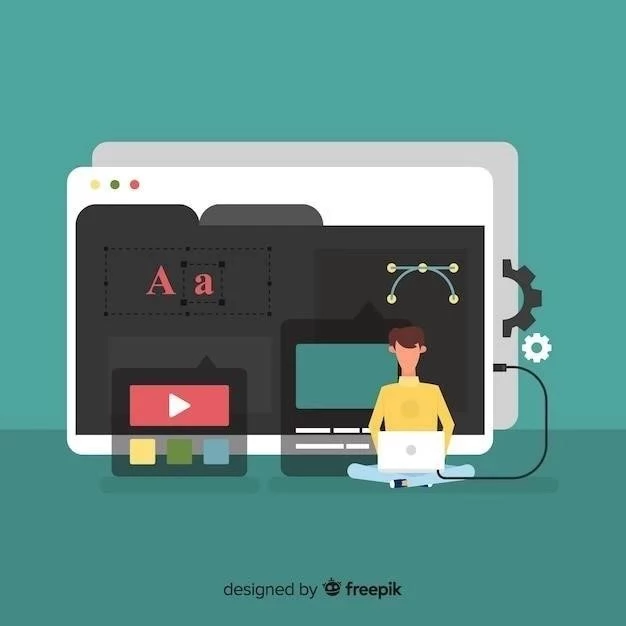

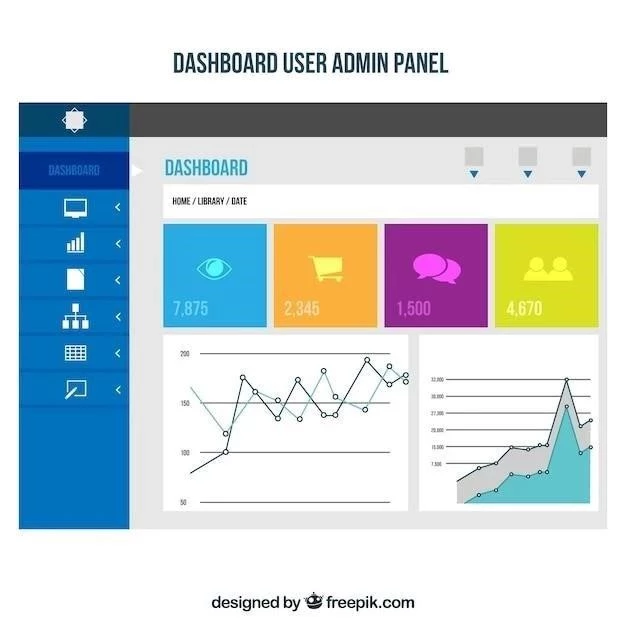
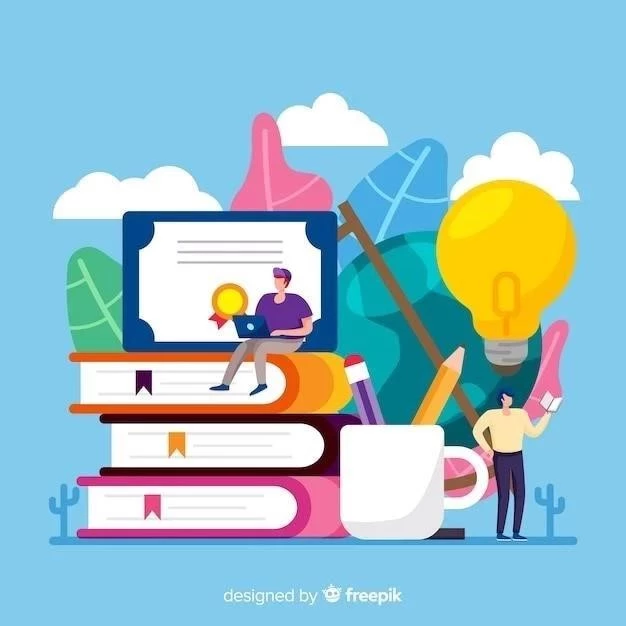



La guía ofrece una introducción completa a los conceptos básicos de la edición de video con Premiere Elements. La estructura paso a paso facilita el aprendizaje y la práctica. Los ejemplos prácticos y las imágenes ilustrativas son de gran utilidad para comprender los conceptos. Se sugiere incluir una sección dedicada a las funciones avanzadas de Premiere Elements, como la creación de títulos, la adición de transiciones y la aplicación de efectos especiales.
La guía presenta un enfoque práctico y directo para la edición de video con Premiere Elements. El lenguaje utilizado es claro y accesible, lo que facilita la comprensión de los conceptos. La organización del contenido en pasos secuenciales permite un aprendizaje progresivo y efectivo. Se agradece la inclusión de imágenes y ejemplos que ilustran los conceptos explicados. Sin embargo, se sugiere incorporar una sección dedicada a la resolución de problemas comunes que los usuarios puedan encontrar durante el proceso de edición.
La guía es una excelente herramienta para aprender a utilizar Adobe Premiere Elements. La información se presenta de forma clara y concisa, haciendo que el proceso de aprendizaje sea agradable y efectivo. Los ejemplos prácticos y las imágenes ilustrativas ayudan a comprender mejor los conceptos. Se recomienda agregar una sección sobre las opciones de exportación y compartir el contenido final, así como sobre las diferentes opciones de formato de salida disponibles.
La guía es una excelente introducción a la edición de video con Adobe Premiere Elements. La estructura paso a paso facilita el aprendizaje y la práctica. Los ejemplos prácticos y las imágenes ilustrativas son de gran utilidad para comprender los conceptos. Se sugiere incluir una sección dedicada a las opciones de exportación y compartir el contenido final, así como sobre las diferentes opciones de formato de salida disponibles.
La guía proporciona una introducción clara y concisa a los conceptos básicos de la edición de video con Adobe Premiere Elements. La estructura paso a paso facilita la comprensión de los procesos, lo que la hace ideal para principiantes. La inclusión de ejemplos prácticos y la descripción detallada de las funciones básicas hacen que el aprendizaje sea más interactivo y efectivo. Sin embargo, se recomienda ampliar la información sobre las herramientas de edición avanzadas, como transiciones y efectos especiales, para que los usuarios puedan explorar las posibilidades creativas del software.
La guía es una excelente herramienta para aprender a utilizar Adobe Premiere Elements. La información se presenta de forma clara y concisa, haciendo que el proceso de aprendizaje sea agradable y efectivo. Los ejemplos prácticos y las imágenes ilustrativas ayudan a comprender mejor los conceptos. Se recomienda agregar una sección sobre las opciones de colaboración en Premiere Elements, así como sobre las opciones de trabajo en equipo y la integración con otras herramientas de Adobe.
La guía es una excelente introducción a la edición de video con Adobe Premiere Elements. La estructura paso a paso facilita el aprendizaje y la práctica. Los ejemplos prácticos y las imágenes ilustrativas son de gran utilidad para comprender los conceptos. Se sugiere incluir una sección dedicada a la optimización del rendimiento de Premiere Elements, así como a la resolución de problemas comunes que los usuarios puedan encontrar durante el proceso de edición.
La guía es una excelente herramienta para principiantes que desean aprender a utilizar Adobe Premiere Elements. La información se presenta de forma clara y concisa, haciendo que el proceso de aprendizaje sea fácil y efectivo. Los ejemplos prácticos y las imágenes ilustrativas son de gran ayuda para comprender los conceptos. Se recomienda incluir una sección sobre las opciones de personalización de la interfaz de Premiere Elements, así como sobre las opciones de configuración del software.